Informace o cestách oblastí a iterací (sprintů)
Azure DevOps Services | Azure DevOps Server 2022 – Azure DevOps Server 2019
Cesty k oblasti umožňují seskupit pracovní položky podle týmu, produktu nebo oblasti funkcí. Cesty iterace umožňují seskupit práci do sprintů, milníků nebo jiných období týkajících se událostí nebo časového období. Obě tato pole umožňují definovat hierarchii cest.
Pro projekt definujete cesty oblasti a iterace. Týmy pak můžou zvolit, které cesty se použijí k podpoře backlogu a dalších agilních nástrojů. Pokud chcete zjistit, jak agilní nástroje používají oblasti a iterační cesty, podívejte se na agilní nástroje, které spoléhají na oblasti a iterace.
Poznámka:
Cesty oblasti a cesty iterace se také označují jako uzly klasifikace. Můžete je spravovat programově prostřednictvím uzlů klasifikace (REST API) nebo příkazu Azure DevOps CLI az boards iteration.
Poznámka:
Cesty oblasti a cesty iterace se také označují jako uzly klasifikace. Můžete je spravovat programově prostřednictvím uzlů klasifikace (REST API).
Oblasti a iterace, které vidíte, závisí na procesu, který jste použili k vytvoření projektu. Tady si ukážeme výchozí hodnoty definované pro proces Scrum. Nejsou nastavena žádná data. Data nastavíte tak, aby odpovídala plánům sprintu nebo vydané verze.
| Iterace | Oblasti |
|---|---|
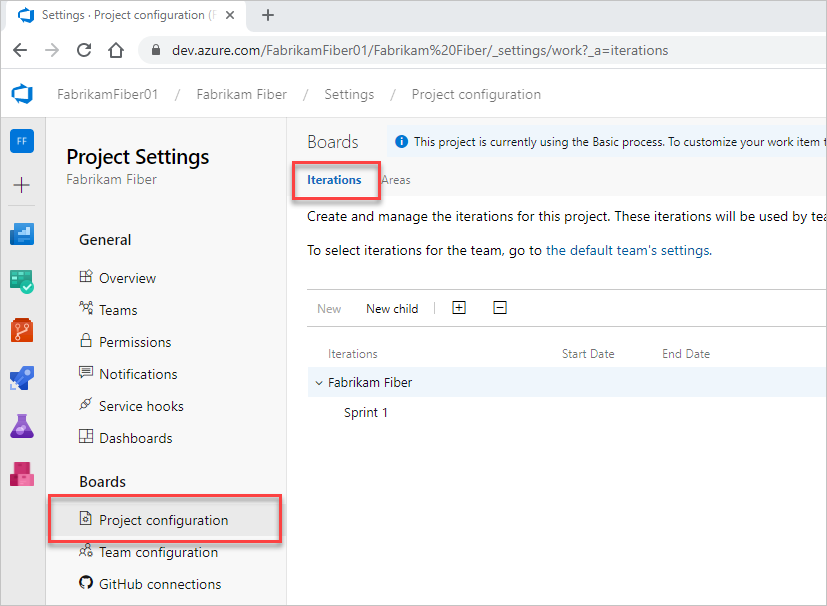 |
 |
Důležité
Odstranění cest oblasti nebo změna konfigurace cest iterace může způsobit ztrátu dat a nejde je vrátit zpět. Například grafy burndownu nebo burnup widgetů, burndown sprintu a grafy rychlosti pro týmy, jejichž cesty oblasti se mění, nebudou odrážet správná data. Grafy historických trendů odkazují na cestu oblasti a cestu iterace definované v bodě v minulosti pro každou pracovní položku. Když se odstraní cesta k oblasti nebo cesta iterace, historická data pro ni nelze načíst.
Definování a přiřazení cest oblastí
Pokud s řízením projektů a týmů začínáte, nejpřímější pořadí konfigurace projektu a týmů je následující.
- Určete počet a názvy cest oblasti, které chcete podporovat pro kategorizaci práce. Minimálně přidejte jednu cestu oblasti pro každý tým, který definujete.
- Určete počet a názvy týmů, které chcete podporovat. Pokyny najdete v tématu Týmy a agilní nástroje.
- Otevřete nastavení projektu > a definujte cesty oblastí pro podporu kroků 1 a 2 na úrovni projektu. Postupujte podle kroků uvedených dále v tomto článku: Otevřete Project Nastavení, konfiguraci aplikace Project a přidat cesty k oblasti.
- Definujte týmy, které potřebujete k podpoře kroku 2. Pokyny najdete v tématu Přidání týmu, přechod z jednoho výchozího týmu na několik týmů.
- Otevřete konfiguraci týmu a přiřaďte každému týmu výchozí a další cesty k oblasti. Postupujte podle kroků uvedených dále v tomto článku: Otevřete nastavení týmu a nastavte výchozí cesty k oblasti týmu.
- Přiřaďte cestu k oblasti pracovních položek k cestě oblasti, kterou jste definovali. Hromadnou úpravou můžete upravit několik pracovních položek najednou.
Poznámka:
Projekty jsou omezené na definování maximálně 10 000 plošných cest a přiřazení maximálně 300 cest k oblasti jednomu týmu. Další informace najdete v tématu Sledování práce, zpracování a limity projektů.
I když můžete přiřadit stejnou cestu k oblasti více týmům, může to způsobit problémy, pokud dva týmy tvrdí vlastnictví nad stejnou sadou pracovních položek. Další informace najdete v tématu O panelech a Kanbanu, omezení zobrazení panelu Kanban s více týmy.
Podle potřeby můžete kdykoli provést následující akce:
- Přidání dalších podřízených uzlů
- Přejmenování cesty oblasti (s výjimkou kořenové cesty k oblasti)
- Přesunutí podřízeného uzlu do jiného uzlu
- Odstranění podřízeného uzlu
- Přejmenování týmu
- Změna přiřazení cest oblastí provedených týmu
Viz také Konfigurace hierarchie týmů.
Kolik oblastí má tým definovat?
Přidáte oblasti pro podporu požadavků na trasování a zabezpečení vašeho týmu. Pomocí oblastí můžete reprezentovat logické nebo fyzické komponenty a potom vytvořit podřízené oblasti, které budou představovat konkrétní funkce.
Přidejte oblasti, pokud máte tyto požadavky:
- Filtrování dotazů na základě oblasti produktu nebo funkce
- Uspořádání nebo seskupení pracovních položek podle týmu nebo dílčích týmů
- Omezit přístup k pracovním položkám na základě jejich oblasti.
Každý tým může vytvořit hierarchii oblastí, ve kterých může tým uspořádat položky backlogu, uživatelské scénáře, požadavky, úkoly a chyby.
Vyhněte se vytváření struktury oblasti, která je příliš složitá. Můžete vytvářet oblasti pro dělení oprávnění k pracovním položkám, ale složité stromy pro správu oprávnění vyžadují značné režijní náklady. Možná zjistíte, že je příliš práce na duplikování struktury a oprávnění v jiných projektech.
Definování a přiřazení cest iterace
Ke konfiguraci cest iterace pro váš projekt a týmy použijte následující doprovodné materiály:
- Nejprve definujte cesty oblastí a týmy podle pokynů uvedených v části Definovat cesty oblasti a přiřaďte týmu.
- Určete délku iterace, kterou chcete podporovat. Doporučeným postupem je mít všechny týmy stejné tempo sprintu.
- Určete, jestli chcete mít plochou strukturu nebo hierarchii sprintů a verzí.
- Otevřete nastavení projektu > a definujte cesty iterace pro podporu kroků 2 a 3 na úrovni projektu. Postupujte podle kroků uvedených dále v tomto článku: Otevřete project Nastavení, konfiguraci aplikace Project a přidejte iterace a nastavte data iterace.
- Otevřete konfiguraci týmu a přiřaďte každému týmu výchozí, backlog a další cesty iterace. Postupujte podle kroků uvedených dále v tomto článku: Otevřete nastavení týmu a nastavte výchozí cesty iterace týmu.
- Každý tým by měl přiřadit cestu iterace svým pracovním položkám, které spadají do cesty iterace backlogu. Tyto pracovní položky se pak zobrazí v backlogech produktů a na panelech. Hromadnou úpravou můžete upravit několik pracovních položek najednou. Viz také Přiřazení položek backlogu ke sprintu.
Poznámka:
Projekty jsou omezené na definování maximálně 10 000 cest iterace a přiřazení maximálně 300 cest iterace jednomu týmu. Další informace najdete v tématu Sledování práce, zpracování a limity projektů.
Podle potřeby můžete kdykoli provést následující akce:
- Přidání dalších podřízených iteračních uzlů
- Přejmenování cesty iterace (s výjimkou kořenové cesty)
- Přesunutí podřízené cesty iterace pod jiným uzlem
- Odstranění podřízené cesty iterace
- Změna výchozích a vybraných cest iterace přiřazených týmu
Kolik iterací má tým definovat?
Definujete tolik podřízených iterací, kolik potřebujete, abyste odráželi životní cyklus projektu. Tyto cesty představují řadu událostí, jako jsou sprinty, výsledky předběžné beta verze a beta verze a další milníky vydané verze. Tým obvykle ponechá pracovní položky přiřazené k výchozí iteraci týmu, pokud ještě nejsou naplánované pro práci nebo vydání.
Přidejte iterace pro podporu těchto požadavků:
- Definování sprintů, které týmy Scrum používají k plánování a spouštění jejich sprintů
- Nastavení složitějších cyklů více verzí a sprintů
- Filtrování dotazů na základě sprintů, milníků nebo doby cyklu projektu
- Podpora budoucí práce, kterou nejste připraveni přiřadit k cílovému cyklu vydání.
V následujícím příkladu jsou pro projekt MyApplication definovány beta verze 1, Beta 2, Verze 1.0 a Release 2.0.
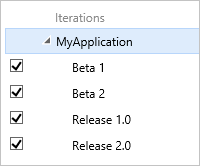
Při vytváření backlogu funkcí a úkolů produktů je přiřaďte k milníkům. Přiřaďte funkce a úkol, podle kterých očekáváte, že se tým dokončí. Vzhledem k tomu, že se vaše potřeby mění, můžete do každého hlavního milníku přidat události, které odrážejí, jak váš tým plánuje a spravuje svou práci.
Jak ukazuje následující příklad, iterace Beta 1 teď obsahuje tři podřízené uzly, jeden pro každý sprint v časovém období Beta 1.
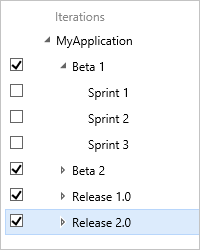
Iterace nevynucují žádná pravidla. Můžete například přiřadit úlohu iteraci, ale během této iterace ji nezavřete nebo nedokončíte. Na konci iterace byste měli najít všechny pracovní položky, které zůstanou aktivní nebo otevřené pro tuto iteraci, a provést odpovídající akci. Můžete je například přesunout do jiné iterace nebo je vrátit do backlogu.
Omezení pojmenování
Pole Cesta k oblasti a Cesta iterace , datový typ=TreePath, se skládají z více položek uzlu oddělených zpětným lomítkem (\). Minimalizujte názvy uzlů a ujistěte se, že při přidávání podřízených uzlů splňujete následující omezení.
| Typ omezení | Omezení |
|---|---|
| Délka uzlu | Nesmí obsahovat více než 255 znaků. |
| Rezervované názvy | - Nesmí se skládat pouze z období . nebo dvou období ...- Nesmí se jednat o název vyhrazený systémem, například PRN, COM1, COM2, COM3, COM4, COM5, COM6, COM7, COM8, COM9, COM10, LPT1, LPT2, LPT3, LPT4, LPT5, LPT6, LPT7, LPT8, LPT9, NUL, CON nebo AUX. Další informace o rezervovaných názvech naleznete v tématu Názvy souborů, cesty a obory názvů. |
| Speciální znaky pro uzly | – Nesmí obsahovat řídicí znaky Unicode. - Nesmí obsahovat žádný z následujících znaků: \ / : * ? " < > | # $ * +.- Nesmí obsahovat znaky zakázané místním systémem souborů. Další informace o omezeních znaků systému Windows naleznete v tématu Pojmenování souborů, cest a oborů názvů. |
| Délka cesty | Nesmí obsahovat více než 4 000 znaků Unicode. |
| Hloubka hierarchie cest | Musí být menší než 14 úrovní hloubky. |
Související články
Jak vidíte, oblasti a iterace hrají významnou roli při podpoře agilních nástrojů a správě pracovních položek. Další informace o práci s těmito poli najdete v následujících článcích.
Váš názor
Připravujeme: V průběhu roku 2024 budeme postupně vyřazovat problémy z GitHub coby mechanismus zpětné vazby pro obsah a nahrazovat ho novým systémem zpětné vazby. Další informace naleznete v tématu: https://aka.ms/ContentUserFeedback.
Odeslat a zobrazit názory pro